CANON HF M52 User Manual [hu]

CEL-SS8KA2F0
HD Kamera
Használati útmutató
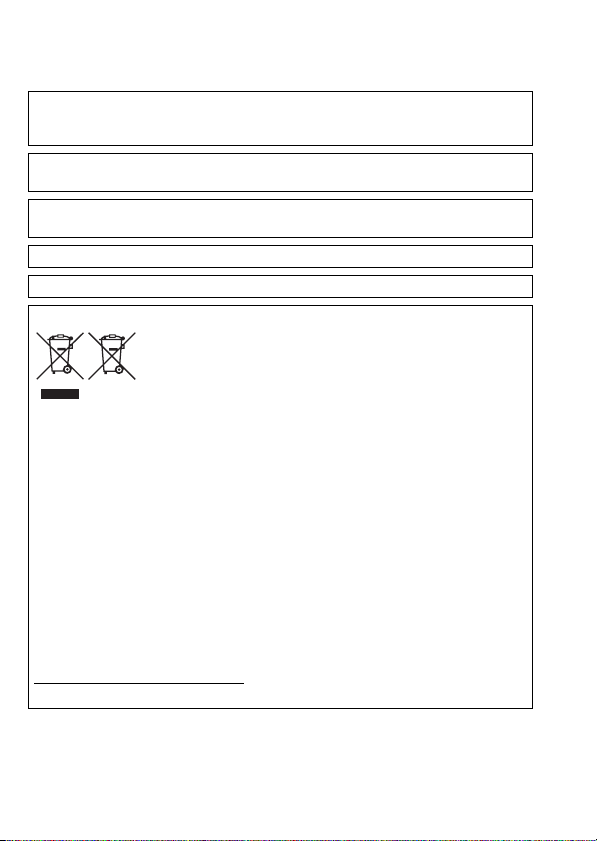
Bevezetés
Fontos tudnivalók a használatról
SZERZŐI JOGI FIGYELMEZTETÉS:
A szerzői jog védelme alá eső anyagok jogosulatlan rögzítése sértheti a szerzői jog
tulajdonosainak jogait és ellentétes lehet a szerzői joggal.
Az áramütés veszélyének elkerülése érdekében soha ne tegye ki a csepegő vagy fröccsenő
víznek.
A hálózati kábel szolgál a készülék leválasztására a hálózatról. A hálózati kábelnek mindig
elérhető és kihúzható módon kell elhelyezkednie, ha pl. baleset történik.
A hálózati adaptert ne takarja le ruhával, és ne helyezze szűk, bezárt helyre.
A CA-110E azonosító tábla a készülék alján található.
Kizárólag az Európai Unió (valamint az EEA) részére.
hulladékelemekről és -akkumulátorokról szóló (2006/66/EK) irányelvnek megfelelően,
és/vagy ezen irányelveknek megfelelő helyi előírások szerint történik.
Ezen terméket az arra kijelölt gyűjtőhelyre kell juttatni, pl., hasonló termék vásárlásakor a
régi becserélésére vonatkozó hivatalos program keretében, vagy az elektromos és
elektronikus berendezések (EEE) hulladékainak gyűjtésére, valamint a hulladékelemek és
hulladékakkumulátorok gyűjtésére kijelölt hivatalos gyűjtőhelyre. Az ilyen jellegű
hulladékok nem előírásszerű kezelése az elektromos és elektronikus berendezésekhez
(EEE) általánosan kapcsolható potenciálisan veszélyes anyagok révén hatással lehet a
környezetre és az egészségre.
Ezen termék megfelelő módon történő eltávolításával Ön is hozzájárul a természeti
források hatékony használatához.
A termék újrahasznosítását illetően informálódjon a helyi polgármesteri hivatalnál, a helyi
közterület-fenntartó vállalatnál, a hivatalos hulladéklerakó telephelyen, vagy a háztartási
hulladék begyűjtését végző szolgáltatónál, illetve látogasson el a
www.canon-europe.com/environment
(EEA : Norvégia, Izland és Liechtenstein)
Ezek a szimbólumok azt jelzik, hogy a termék hulladékkezelése a
háztartási hulladéktól különválasztva, a WEEE - elektromos és
elektronikus berendezések hulladékairól szóló (2002/96/EK)
irányelvnek és, az elemekről és akkumulátorokról, valamint a
internetes oldalra.
2
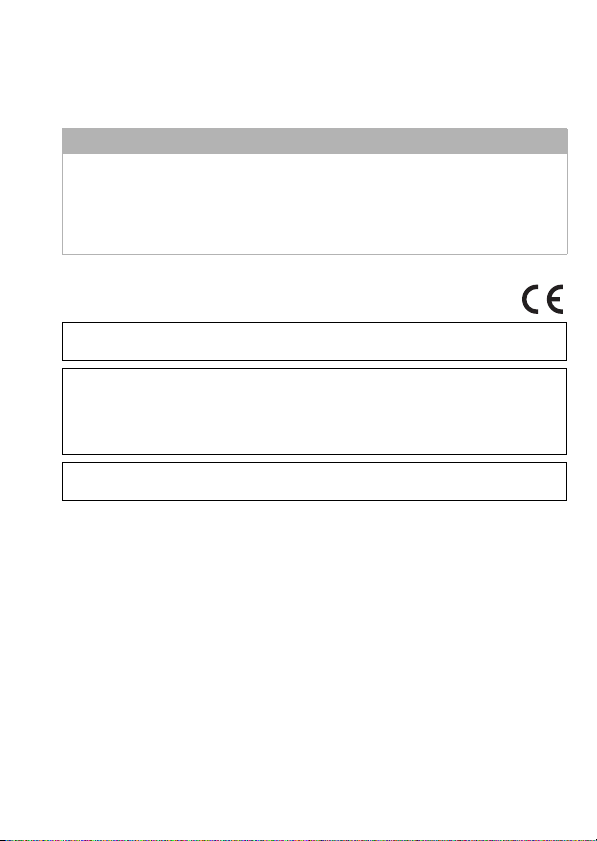
HASZNÁLAT ADOTT TERÜLETEKEN
A LEGRIA HF M52 kamera megfelel (a 2012. januári állapot szerint) az alábbi területek
rádiófrekvenciás törvényeinek. Ha többet szeretne megtudni az egyéb területeken történő
használatról, lépjen kapcsolatba a jelen használati útmutató hátulján felsorolt
ügyfélszolgálatokkal.
TERÜLETEK
Ausztrália, Ausztria, Belgium, Bulgária, Ciprus, Cseh Köztársaság, Dánia, Egyesült
Királyság, Észtország, Finnország, Franciaország*, Görögország, Hollandia, Hongkong,
Írország, Izland, Lengyelország, Lettország, Liechtenstein, Litvánia, Luxembourg,
Magyarország, Málta, Németország, Norvégia, Olaszország, Oroszország, Portugália,
Románia, Spanyolország, Svájc, Svédország, Szingapúr, Szlovákia, Szlovénia, Új Zéland
* Franciaország: Kültéren nem használható.
EC Megfelelőségi nyilatkozat
A Canon Inc. ezennel kijelenti, hogy a WM217 kamera megfelel az 1999/5/EK irányelv lényeges
követelményeinek és más vonatkozó előírásainak.
Az eredeti Megfelelőségi nyilatkozat a következő címen szerezhető be:
CANON EUROPA N.V.
Bovenkerkerweg 59-61, 1185 XB Amstelveen, The Netherlands
CANON INC.
30-2, Shimomaruko 3-chome, Ohta-ku, Tokyo 146-8501, Japan
Modell
ID0009: LEGRIA HF M52
3
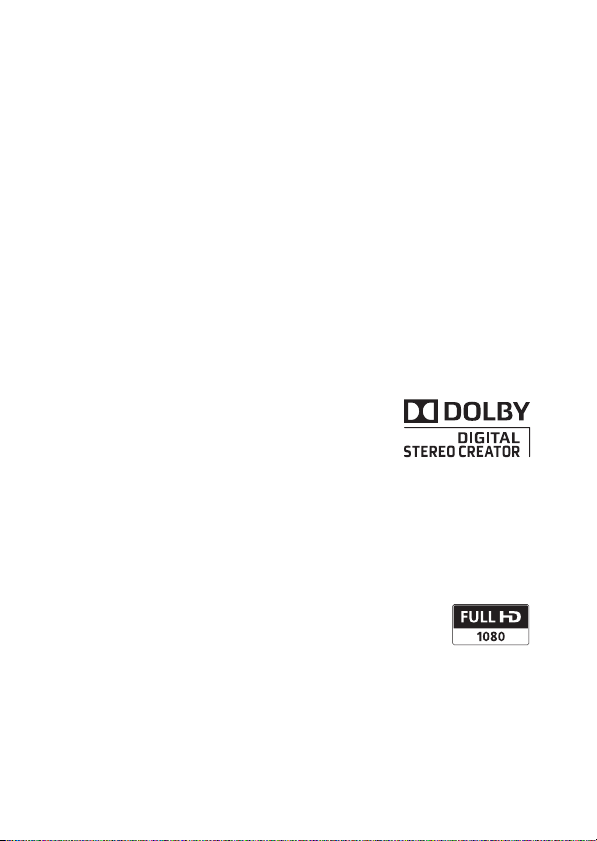
Védjegyek
• Az SD, SDXC és az SDHC emblémák az SD-3C, LLC védjegyei.
• A Microsoft és a Windows a Microsoft Corporation védjegyei vagy bejegyzett védjegyei a z Egyesült Államokban
és/vagy más országokban.
• Az App Store, iPhone, iTunes, Mac OS és a Macintosh az Apple Inc. bejegyzett védjegyei az Egyesült
Államokban és más országokban.
• Az „x.v.Color” és az „x.v.Color” emblémák védjegyek.
• A HDMI, a HDMI embléma és a High-Definition Multimedia Interface a HDMI Licensing LLC védjegyei vagy
bejegyzett védjegyei az Egyesült Államokban és más országokban.
• Az „AVCHD” és az „AVCHD” a Panasonic Corporation és a Sony Corporation
védjegyei.
• A Dolby Laboratories licence alapján készült.
A „Dolby” és a kettős D szimbólum a Dolby Laboratories védjegyei.
• A YouTube a Google Inc. védjegye.
• A Facebook a Facebook, Inc. védjegye.
• A Wi-Fi a Wi-Fi Alliance bejegyzett védjegye.
• A Wi-Fi Certified, WPA, WPA2, és a Wi-Fi Certified embléma a Wi-Fi Alliance védjegyei.
• A kamera beállításaiban, kijelzéseiben és a jelen útmuta tóban megjelenő WPS betűszó a Wi-Fi Protected Setup
rövdítése.
• A DLNA, a DLNA embléma és a DLNA CERTIFIED a Digital Living Network Alliance védjegyei, szolgáltatási
jegyei vagy tanúsítványjegyei.
• A fel nem sorolt nevek és termékek megnevezései a megfelelő cégek bejeg yzett védjegyei, illetve védjegyei
lehetnek.
• Ez az eszköz az exFAT technológiát használja a Microsoft engedélyével.
• A „Full HD 1080” olyan Canon kamerákra vonatkozik, amelyeknek a képe nagy
felbontású, és függőlegesen 1080 képpontból (letapogatási sorból) áll.
• TILOS EZEN TERMÉK BÁRMELY OLYAN HASZNÁLATA, AMELY NEM SAJÁT CÉLÚ, ÉS AMELY
KERESKEDELMI ADATHORDOZÓRA VALÓ MPEG-2 SZABVÁNY SZERINTI FORMÁTUMBAN VALÓ
VIDEORÖGZÍTÉSNEK MINŐSÜL, HA NEM RENDELKEZIK AZ MPEG-2 SZABADALMI PORTFOLIÓ MEGFELELŐ
SZABADALMAINAK LISZENSZÉVEL, AMELY LISZENSZEKET A KÖVETKEZŐ CÍMRŐL LEHET IGÉNYELNI: MPEG LA,
L.L.C., 250 STEELE STREET, SUITE 300, DENVER, COLORADO 80206.
• Ez a termék az AT&T szabadalmi engedélyével rendelkezik, és az MPEG-4-nek megfelelő video kódolásra
használható vagy MPEG-4-nek megfelelő video dekódolására, melynek kódol ása a következő módon történt:
(1) személyes, nem kereskedelmi használatra vagy (2) az AT&T-től MPEG-4-nek megfelelő video előállítására
engedéllyel rendelkező videoszolgáltató állította elő. Az MPEG-4 szabvány más értelmű használatára
vonatkozóan nem rendelkezik semmilyen engedéllyel.
4
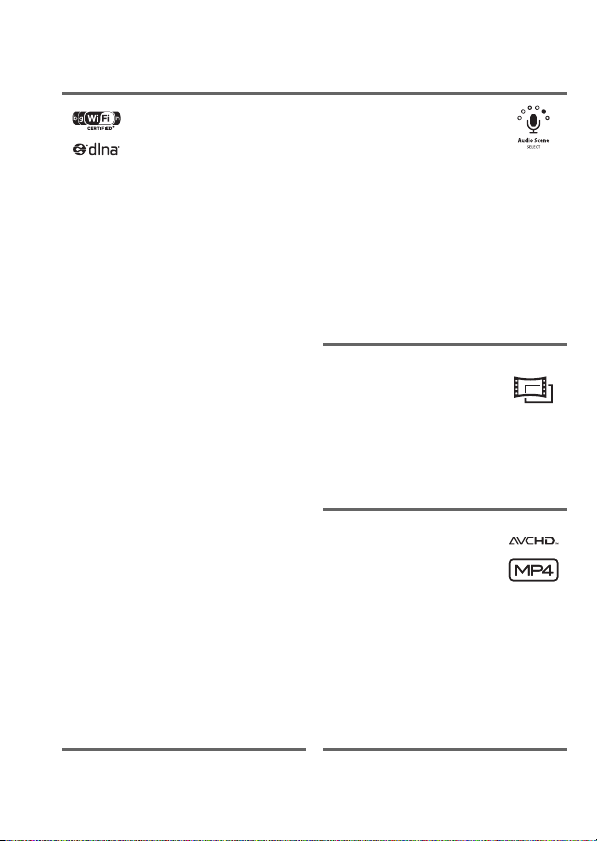
Érdekes új funkciók és jellemzők
Wi-Fi funkciók
(A 161)
Használja ki a Wi-Fi funkciók
előnyeit, és csatlakoztassa a
kamerát az otthoni Wi-Fi
hálózathoz vagy nyilvános Wi-Fi
elérési ponthoz, és töltse fel a
kívánt videókat bárhonnan.
• Vezeték nélkül átmásolhatja a
videókat a számítógépre az
otthoni hálózaton keresztül a
mellékelt Network Utility
szoftverrel (A 168). A felvételek
vezeték nélkül átküldhetők FTPkiszolgálóra is (A 168), például
átküldheti a nyaralás alatt
készített videókat az otthoni
hálózati adathordozóra.
• A felvételek vezeték nélkül
feltölthetők a kameráról a
YouTube-ra és a Facebook-ra
(A 172).
• A kamerán lévő felvételek
lejátszhatók DLNA-kompatibilis
TV készülékeken és más DLNAkompatibilis médialejátszókon
az otthoni hálózaton keresztül
(A 176).
Hang színhely
választás
A beépített mikrofon audió
beállításainak optimalizálása
a környezethez illeszkedő
hangjelenet kiválasztásával.
A közönség ennek
eredményeképpen még jobban
elmélyülhet a jelenetben a
lejátszás közben.
(A 113)
Mozifilm hatású
szűrők
(A 69)
Professzionális, mozifilm hatású
szűrőkkel egyedi jellegű videókat
hozhat létre.
AVCHD és MP4
felvételek
Rögzítsen AVCHD formátumban
és lejátssza le a felvételeket
HDTV-n kiváló minőségben. Illetve
rögzíthet MP4 formátumú
felvételeket is, amelyek
feltölthetők az internetre és
átküldhetők mobileszközökre.
(A 30)
5
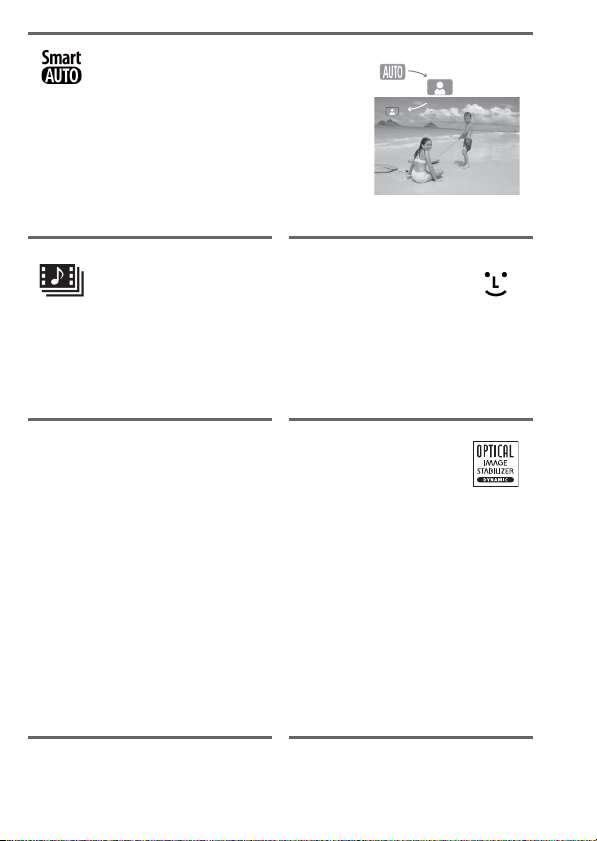
Intelligens AUTO
Az Intelligens AUTO automatikusan
kiválasztja a jelenethez illő legjobb
üzemmódot. A felvételek mindig kitűnőek
lesznek anélkül, hogy a beállításokkal
kellene törődnie.
(A 46)
Videó pillanatfelvétel
(A 70)
Rögzítsen rövid jeleneteket, és
készítsen belőlük videóklipsorozatot kedvenc aláfestő
zenéjével.
Memóriatartalom mentése
(A 149)
Könnyen elmenthető a beépített
memória vagy a memóriakártya
tartalma a kamerához
csatlakoztatott külső
merevlemezes meghajtóra. Mivel
számítógépet nem igényel, ez
igen könnyű módja a felvételek
biztonsági mentésének.
6
Arcérzékelés
A kamera automatikusan érzékeli
az arcokat, és figyelembe veszi
őket az élesség és más
paraméterek beállításánál.
(A 99)
Képstabilizátor
A Dinamikus képstabilizátor
(A 97) ellensúlyozza a kamera
mozgását, amikor séta közben
készít vele felvételt. Az Erőteljes
képstabilizátor (A 97) stabil
felvételek készítéséhez járul
hozzá, amikor távoli jelenetet
rögzít teleobjektívvel. Az
Intelligens képstabilizátor
(A 48) mindig kiválasztja a
helyzetnek megfelelő
képstabilizátor módot.
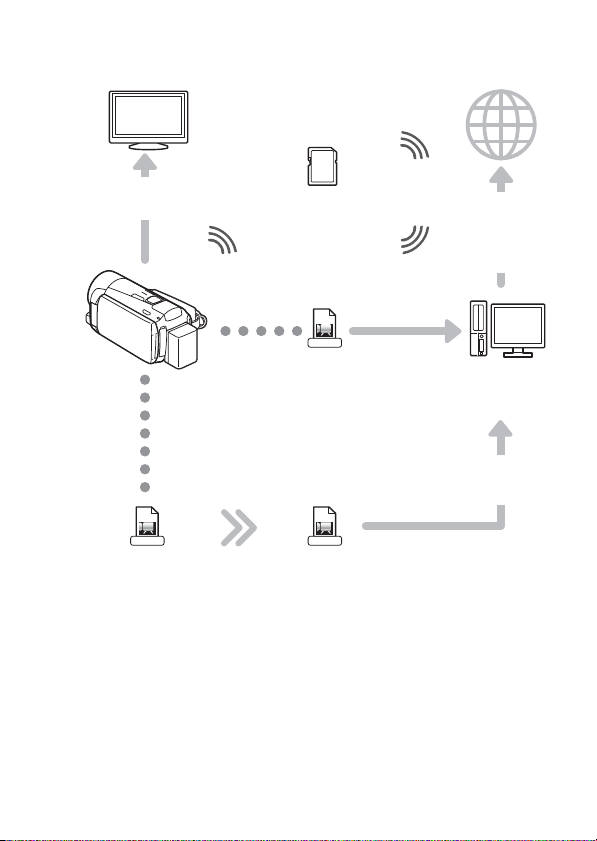
Felvételek megtekintése más eszközökön
A kamera csatlakoztatása
HDTV-hez (A 140)
Eye-Fi kártya segítségével
(A 158) vezeték nélkül
továbbíthatja a felvételeket
számítógépre, illetve
videómegosztó weboldalra.
MP4 videók feltöltése a
számítógépre (A 146).
Felvételek mentése.
A felvételekből
készíthetők lemezek is.
Standard felbontás
AVCHD videók feltöltése a számítógépre. Az AVCHD videók konvertálhatók
standard felbontású fájlokká is (A 154) a feltöltés előtt.
Nagy felbontás
A mellékelt PIXELA szoftver
használata (A 144).
AVCHD videók
(A 154) vagy MP4
videók (A 160)
feltöltése az internetre.
Eye-Fi
MP4
AVCHD
MPEG-2
7
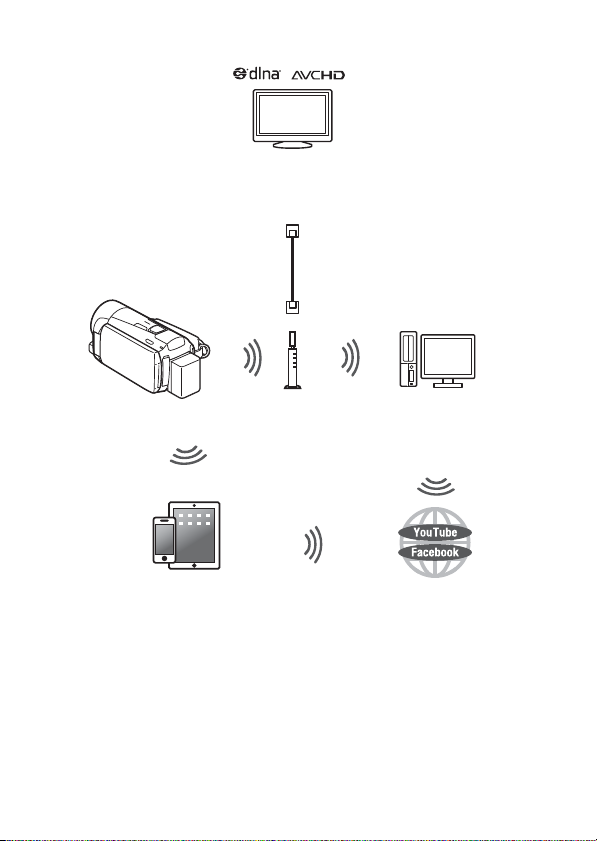
Felvételek megtekintése a kamera Wi-Fi funkciói segítségével
LAN-kábel
A memóriában található videó lejátszása vezeték nélkül közvetlenül
AVCHD- vagy DLNA-kompatibilis HDTV-ken, illetve a hálózatra
kapcsolt más eszközökön (A 176).
A Wi-Fi hálózat
használatához
először
csatlakozzon egy
hozzáférési ponthoz
(A 163).
Másolja át a felvételeket vezeték
nélkül a kameráról a
számítógépre vagy az FTP-
kiszolgálóra (A 168).
Csatlakozzon vezeték nélkül Wi-Fi-
kompatibilis iOS-eszközhöz, például iPhone-
hoz, és töltse fel a felvételeket (A 173).
Mivel nem szükséges az otthoni hálózat
közelében tartózkodnia, a videókat feltöltheti
az utazás alatt is!
Töltse fel a felvételeket vezeték
nélkül a YouTube-ra vagy a
Facebook-ra (A 172), és ossza
meg őket barátaival és
családtagjaival.
8
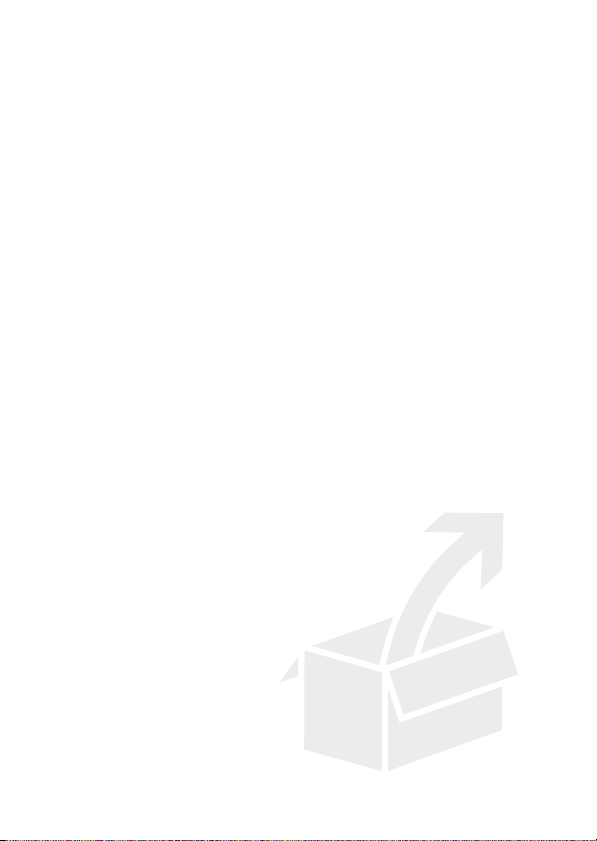
Bevezetés
Tartalomjegyzék
5 Érdekes új funkciók és jellemzők
13 A használati útmutatóról
15 A kamera megismerése
15 Mellékelt tartozékok és CD-ROM lemezek
17 A kamera részei és kezelőszervei
Előkészületek
20 Kezdeti lépések
20 Az akkumulátor töltése
23 A tartozékok előkészítése
25 Az LCD képernyő beállítása
26 A kamera alapvető használata
26 Az érintőképernyő használata
27 A menük használata
30 Üzemmódok
33 Beállítások az első bekapcsoláskor
33 A dátum és az idő beállítása
34 A nyelv beállítása
35 Az időzóna kiválasztása
36 A memóriakártya használata
36 A kamerával használható memóriakártyák
38 A memóriakártya behelyezése és kivétele
39 Memória kiválasztása (beépített memória/memóriakártya)
39 Rögzítés memóriaváltással
40 A memória inicializálása
42 Az opcionális vezeték nélküli távirányító használata
a felvételhez
Tartalomjegyzék
9
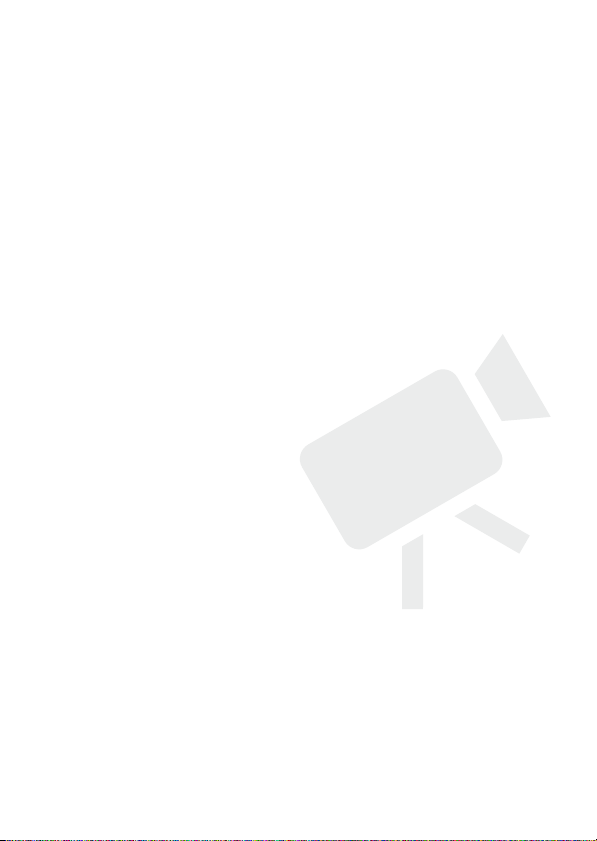
AUTO mód
44 Felvételi alapműveletek
44 Videófelvétel és fényképezés AUTO módban
46 Az Intelligens AUTO funkcióról
48 Intelligens IS
49 A zoom használata
51 Gyors Kezdés
Videó
53 Lejátszási alapműveletek
53 Filmfelvételek lejátszása
57 3D lapozás nézet
58 Az [Indexválasztás] képernyő: A lejátszandó tartalom
59 Jelenetek és sztorik törlése
63 A lejátszás kezdőpontjának megadása
65 Kijelzések a képernyőn és adatkód
66 Videó sztorik és mozi stílus
66 Sztori létrehozása Sztoriíróval
69 Mozifilm mód és mozifilm hatású szűrők
70 Videó pillanatfelvétel
71 Dekoráció: Egyéni megjelenés
77 Sztori lejátszása a galériából
79 Jelenetek osztályozása
81 Lejátszás kísérőzenével
85 Jelenetek másolása és áthelyezése sztorik között és
86 Sztori ikonjának kiválasztása
86 Sztori címének megváltoztatása
88 Különleges funkciók
88 Felvételkészítés kézi módban
90 A videó minőségének kiválasztása (Felvétel-mód)
93 A képfrekvencia kiválasztása
94 Különleges téma felvételi programok
97 Összetett képstabilizálási módok
97 Powered IS
98 Előzetes felvétel
10
kiválasztása
sztorin belül
Tartalomjegyzék
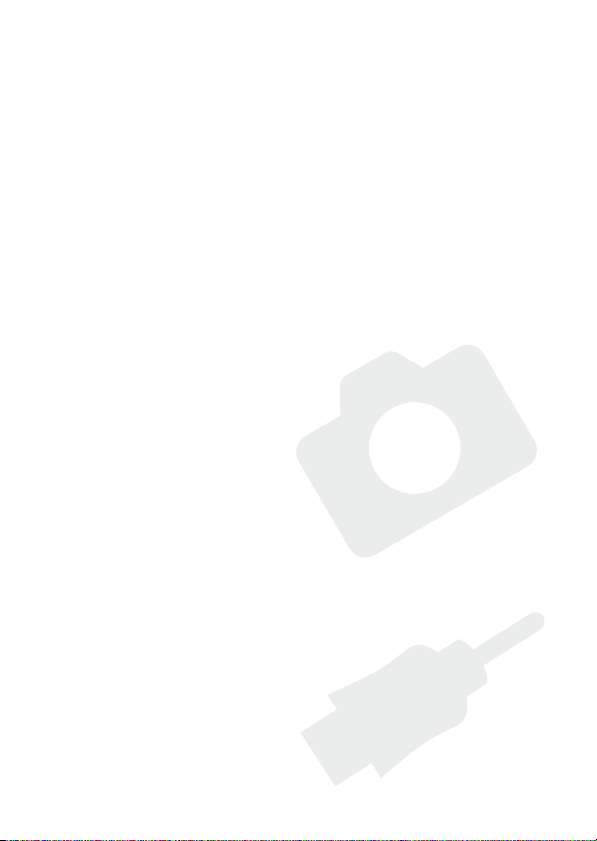
99 Arcérzékelés
101 Érintés és követés
102 Faderek
103 A záridő és a rekesz kézi beállítása
105 Kézi expozíció állítás
106 Automatikus erősítésszabályozás (AGC) határolás
107 Kézi élességállítás
108 Tele-makró
109 Fehéregyensúly
111 Képeffektusok
112 Önkioldó
113 Hangjelenetek és más audió beállítások
117 Hangfelvétel szintjének beállítása
119 Fejhallgató használata
121 A Mini Advanced Shoe tartozékcsatlakozó használata
122 Külső mikrofon használata
124 Külső videó fény használata
125 Hangkeverés
126 Fényképek és videó pillanatfelvétel jelenetek kivágása
filmből
128 Jelenetek megosztása
Fényképek
130 Fényképek megtekintése
132 Fényképek törlése
134 Diavetítés
Külső eszközök csatlakoztatása
136 A kamera csatlakozói
137 Csatlakoztatási diagramok
140 Lejátszás a TV képernyőjén
141 A felvételek tárolása és megosztása másokkal
141 Filmek és fényképek másolása memóriakártyára
144 A felvételek tárolása számítógépen
149 Memóriatartalom mentése: Teljes memória mentése külső
merevlemezre
153 Felvétel másolása külső videó felvevő eszközre
Tartalomjegyzék
11
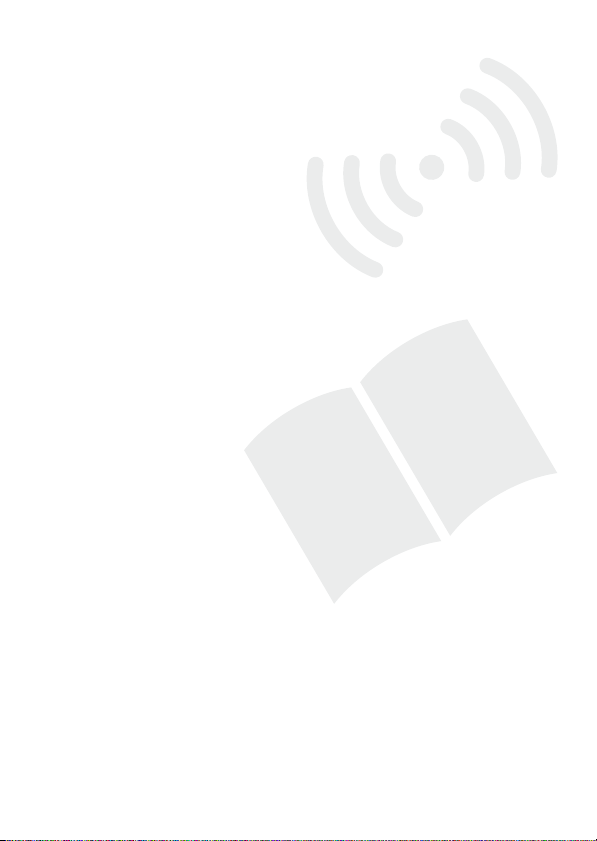
154 AVCHD filmek feltöltése az internetre
160 MP4 filmek és fényképek feltöltése az internetre
Wi-Fi funkciók
161 Bevezetés a Wi-Fi használatába
163 Csatlakozás Wi-Fi hálózathoz
168 Fájlok átvitele számítógépre vagy az FTP-kiszolgálóra
172 Felvételek feltöltése a YouTube-ra és a Facebook-ra
173 Videók feltöltése iOS eszközzel
176 Vezeték nélküli lejátszás DLNA-kompatibilis eszközön
További információk
180 Melléklet: A menüpontok listája
180 A [Fő funkciók] panel
184 [Egyéb beállítások] menü
196 Melléklet: A képernyőn megjelenő jelzések és
ikonok
201 Hiba van?
201 Hibakeresés
208 Az üzenetek listája
220 Mire kell ügyelni?
220 Kíméletes bánásmód
225 Karbantartás, egyebek
226 A kamera használata külföldön
227 Általános információk
227 Tartozékok
228 Külön megvásárolható kiegészítők
234 Műszaki adatok
238 Tárgymutató
12
Tartalomjegyzék
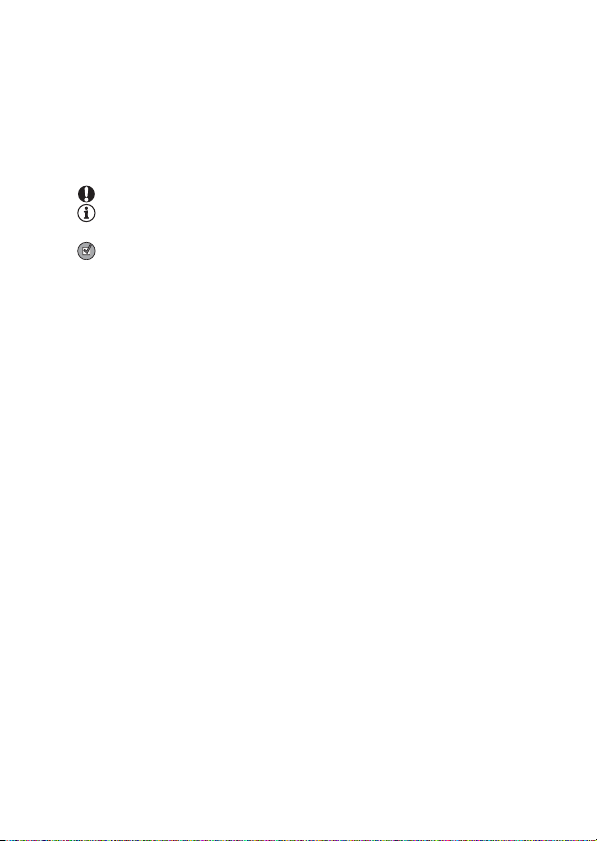
A használati útmutatóról
Köszönjük, hogy a Canon LEGRIA HF M52 kamerát választotta! Kérjük,
hogy a kamera használata előtt alaposan olvassa át ezt az útmutatót,
és őrizze meg, hogy később is bármikor fellapozhassa. Ha a kamera
valamilyen okból nem működne, olvassa el a Hibakeresés című részt
(A 201).
A használati útmutatóban alkalmazott jelölések
• FONTOS: A kamera használatával kapcsolatos előírások.
• MEGJEGYZÉSEK: Egyéb témák, amelyek kiegészítik az
alapvető műveletek leírását.
• ELLENŐRIZNI: A leírt funkcióval kapcsolatos megkötések,
követelmények.
• A: Oldalhivatkozás ebben az útmutatóban.
• Az útmutatóban használt kifejezések:
Ha a „memóriakártya” vagy a „beépített memória” nincs külön
hangsúlyozva, a „memória” mindkettőt jelenti.
A „jelenet” a rögzített film egy olyan egysége, amelynek a
Y gomb megnyomásánál van a kezdete, és az újbóli
megnyomásánál van a vége.
A gyakran használt „fénykép” és az „állókép” kifejezések ugyanazt
jelentik.
• Az útmutató illusztrációi fényképezőgéppel rögzített fotók alapján
készült szimulációk.
Bevezetés
13
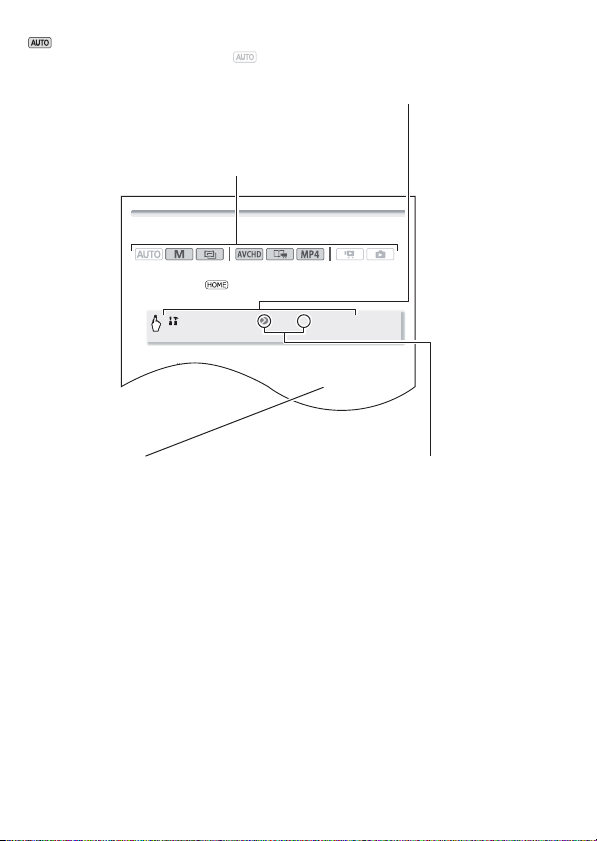
Önkioldó
Üzemmódok:
* Csak videók esetén.
1 Nyomja meg a gombot.
2 Aktiválja az önkioldót.
• < ikon jele nik meg a képernyőn.
•Ismételje a [j Ki] választásával az önkioldó kikapcsolásához.
Videók: Felvételi szünet módban nyomja meg a Y gombot.
A kamera 10 másodperces visszaszámlálás után kezdi meg a felvételt*.
A képernyőn megjelenik a számláló.
*
[ Egyéb beállítások] > p > [Önkioldó] >
[i Be <] > [X]
A képernyőn megjelenő
vezérlőgombokat és menüpontokat,
illetve a képernyőüzeneteket a
szövegben zárójelekkel [ ] jelöljük.
A kamera fizikai gombjait és
kapcsolóit kerettel jelöljük.
Például Y.
A menüpontok kiválasztását a > nyíl ikonnal
jelöljük. A menü használatáról részleteket A menük
használata (A 27) című részben olvashat.
A menük és beállítások összefoglalása a függelék
A menüpontok listája (A 180) című fejezetében
található.
Az ikon azt jelzi, hogy az adott funkció a
feltüntetett módban használható, a ikon
pedig azt, hogy az adott módban nem
használható. Az üzemmód ikonok három
csoportra vannak osztva: az első három ikon
a kamera módot jelzi, a második három a
felvételi minőséget, az utolsó kettő pedig
a lejátszási módokat jelöli. Részleteket az
Üzemmódok (A 30) c. részben talál.
14
Bevezetés
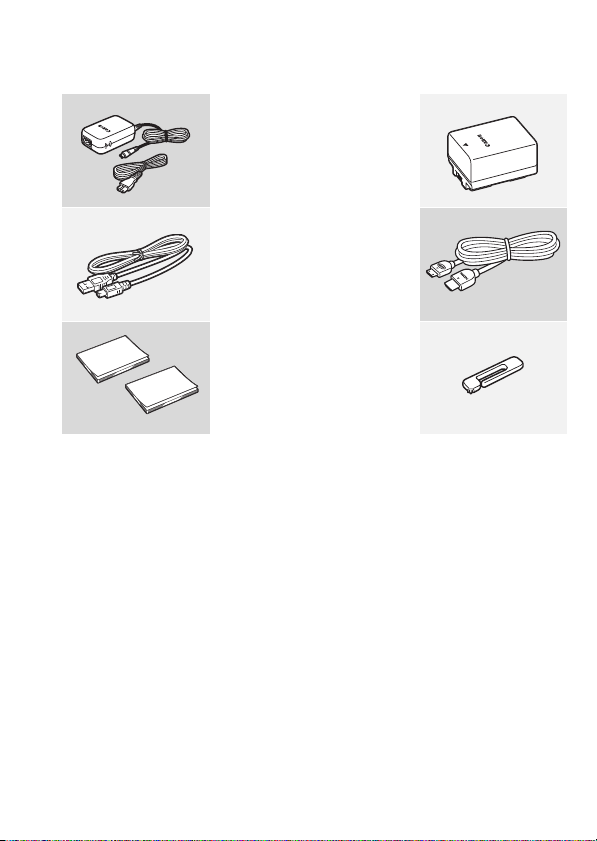
A kamera megismerése
Mellékelt tartozékok és CD-ROM lemezek
A csomagban a következő tartozékokat találja a kamera mellett:
CA-110E kompakt hálózati adapter
(tápkábellel)
BP-718 akkumulátor
IFC-300PCU/S USB kábel
HTC-100/S HDMI kábel
Gyors útmutató
Wi-Fi alapszintű beállítási útmutató
Stílus toll
Bevezetés
15
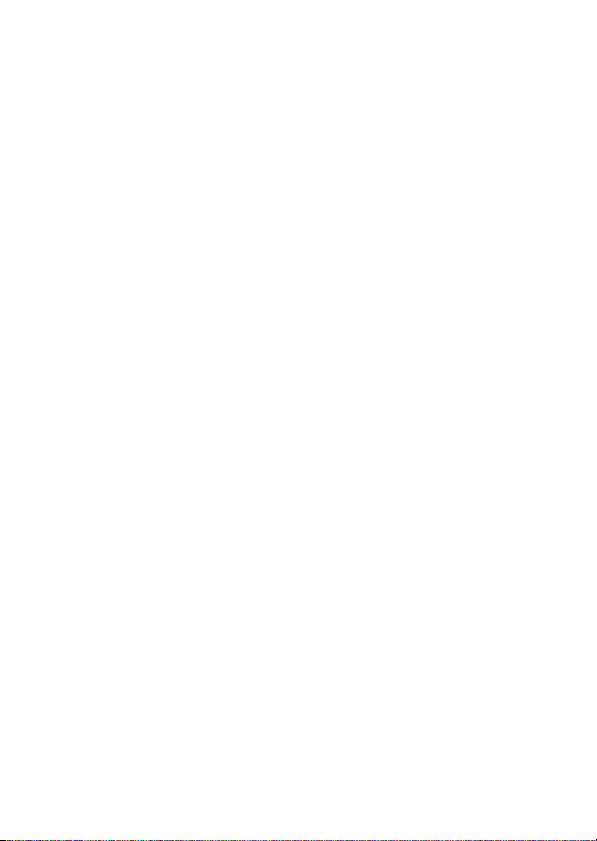
A következő CD-ROM lemezek és szoftverek tartoznak a kamerához:
• PIXELA CD-ROM*
-A VideoBrowser szoftver AVCHD filmek kezeléséhez,
szerkesztéséhez és lejátszásához használható, a Network Utility
pedig a felvételek vezeték nélküli átküldéséhez számítógépre.
- A PIXELA szoftver nyomtatott kezdő útmutatója szintén mellékelve
van. A mellékelt szoftverről ebben a kezdő útmutatóban olvashat.
• Canon LEGRIA CD-ROM. A következőket tartalmazza:
- Használati útmutató - A kamera teljes használati útmutatója.
- ImageBrowser EX - Ez a CD-ROM lemez tartalmazza a mellékelt
ImageBrowser EX szoftver automatikus telepítőjét, amely lehetővé
teszi az MP4 filmek és fotók mentését és kezelését; illetve az MP4
filmek feltöltését a CANON iMAGE GATEWAY-re**, YouTube-ra és
Facebook-ra. A telepítéshez internetkapcsolatra van szükség.
- Zenei adatok - Lejátszáskor zenei aláfestésként használható fájlok.
A zenei fájlok kizárólag a mellékelt PIXELA szoftverrel használhatók.
A lemezt nem lehet CD-lejátszón lejátszani.
- Képkeverési adatok - A képkeverési funkcióban használható képeket
tartalmazó fájlok (képkockák a képkeveréshez).
• Útmutatókat tartalmazó CD-ROM (további nyelveken)
- Ez a CD-ROM lemez a kamera használati útmutatójának teljes
verzióját (ezt a PDF fájlt) tartalmazza további nyelveken.
*
A CD-ROM tartalmazza a szoftver használati útmutatójának elektronikus verzióját
(PDF formátumban).
**A CANON iMAGE GATEWAY egy online szolgáltatás, amely lehetővé teszi
a filmek és fotók megosztását, videó podcast-ok létrehozását, fotóalbumok
készítését, és sok egyéb funkciót. A szolgáltatás nem minden országban/
régióban érhető el.
16
Bevezetés
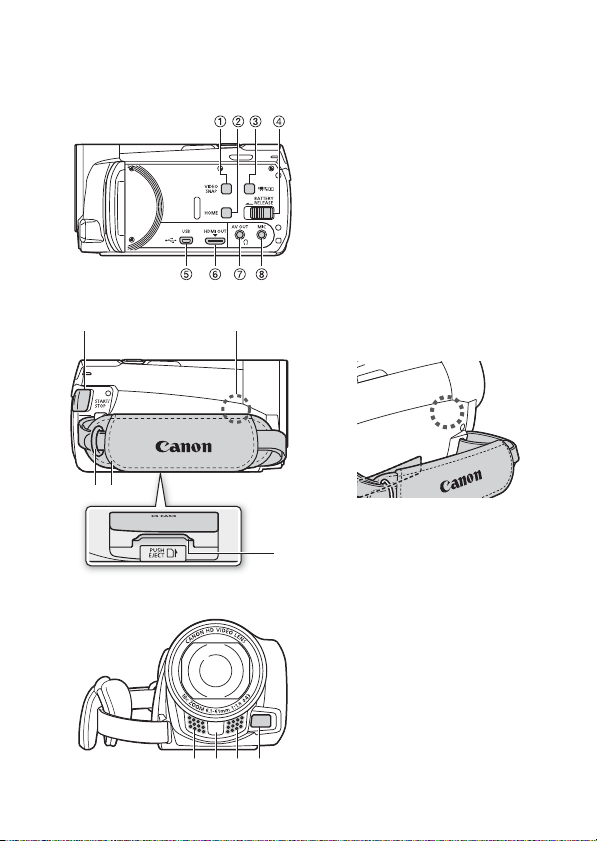
A kamera részei és kezelőszervei
Bal oldali nézet
9 Aq
Ad
As
Aa
Jobb oldali nézet
Elölnézet
1 VIDEO SNAP (videó pillanatfelvétel)
gomb (A 70)
2 HOME (home) gomb (A 27)
3 U (kamera/lejátszás) gomb
(A 32)
4 BATTERY RELEASE
(akkumulátor kioldó) retesz (A 21)
5 USB csatlakozó (A 136, 139,
149, 153)
6 HDMI OUT csatlakozó (A 136, 137)
7 AV OUT csatlakozó (A 136, 138)/
× (fejhallgató) csatlakozó (A 119)
8 MIC csatlakozó (A 123)
9 START/STOP gomb (A 44)
Aq Wi-Fi antenna
Aa Pánt rögzítési hely (A 23)
As Kézpánt (A 23)
Ad Memóriakártya-foglalat (A 38)
Af Sztereó mikrofon (A 117, 125)
Ag Távérzékelő (A 42)
Ah Azonnali AF érzékelő (A 185)
AgAf Af Ah
Bevezetés
17
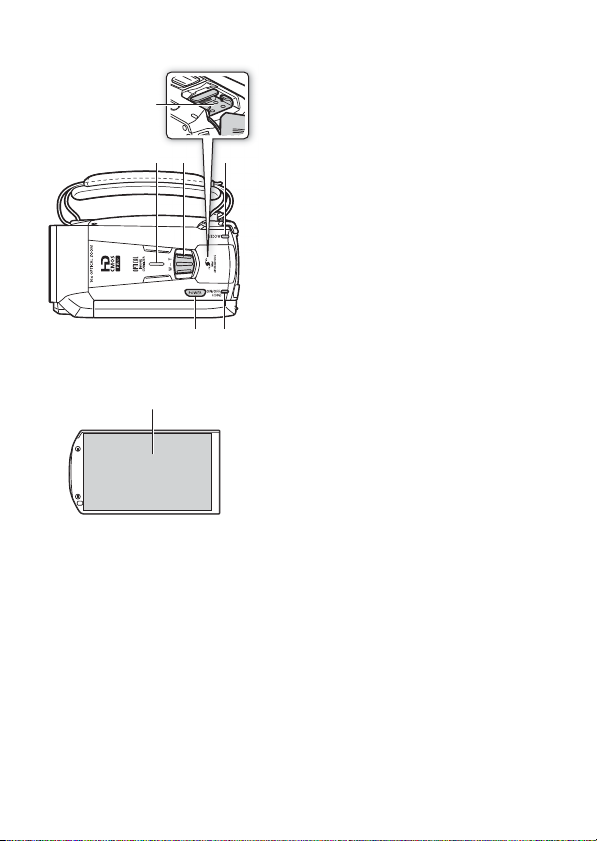
Felülnézet
LCD panel
Al
Sd
AkAj Sq
Sa Ss
Aj Hangszóró (A 55)
Ak Zoom kar (A 49)
Al Mini advanced tartozékcsatlakozó
(A 121)
Sq ACCESS (access) jelzőlámpa (A 44)
Sa POWER gomb
Ss ON/OFF (CHG) (töltés) jelző:
Zöld – be
Narancs – készenlét (A 51)
Vörös – töltés (A 20)
Sd LCD érintőképernyő (A 25, 26)
18
Bevezetés
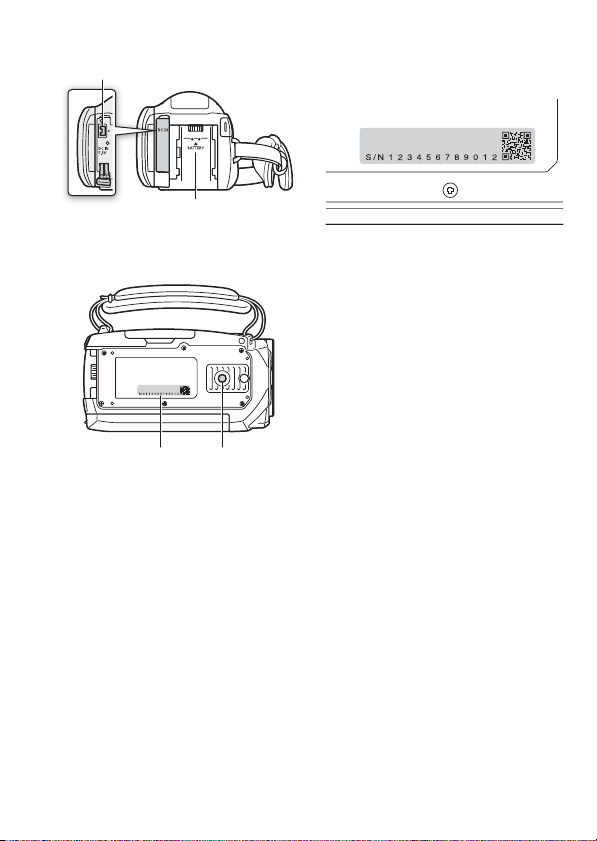
Sf
Sg
Alulnézet
Hátulnézet
Sf DC IN csatlakozó (A 20)
Sg Akkumulátor foglalat (A 20)
Sh Gyártási szám
Sj Állványmenet (A 221)
ShSj
Bevezetés
19
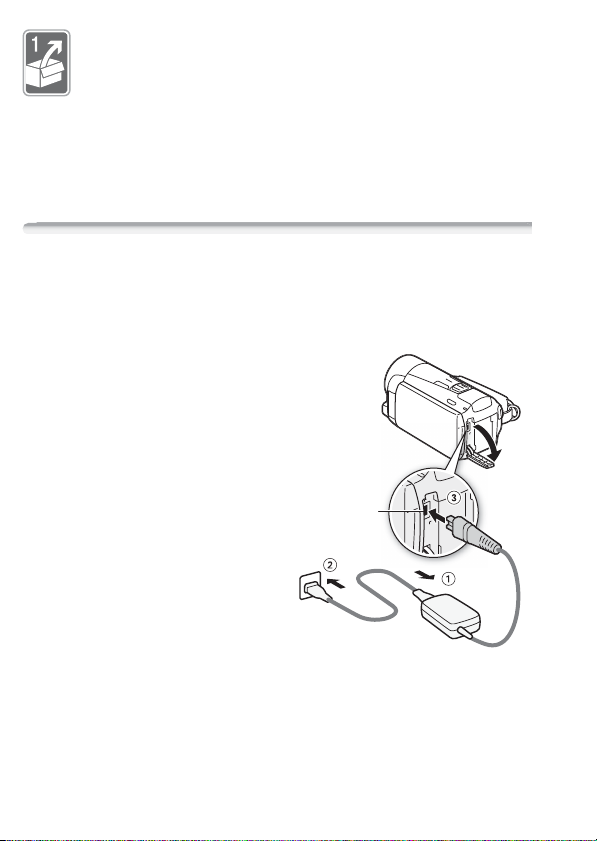
Előkészületek
DC IN csatlakozó
Ez a fejezet az olyan alapvető műveleteket mutatja be, mint
például az érintőképernyő használata, a menüben való
navigálás, az első beállítások, valamint segíti a kamera
megismerését.
Kezdeti lépések
Az akkumulátor töltése
A kamera üzemeltethető akkumulátorról, vagy közvetlenül a kompakt
hálózati tápegységről.
A körülbelüli töltési, lejátszási és felvételi időkről a Töltés i, felvételi és
lejátszási idők (A 229) c. részben olvashat.
1 Csatlakoztassa a tápkábelt a
kompakt hálózati adapterhez.
2 Csatlakoztassa a tápkábelt a
konnektorba.
3 Csatlakoztassa a kompakt
hálózati tápegységet a kamera
DC IN egyenáramú bemeneti
aljzatába.
4 Csatlakoztassa az
akkumulátort a kamerához.
Nyomja be finoman az
akkumulátort a foglalatába,
és csúsztassa felfelé, amíg be
nem kattan a helyére.
20
Előkészületek
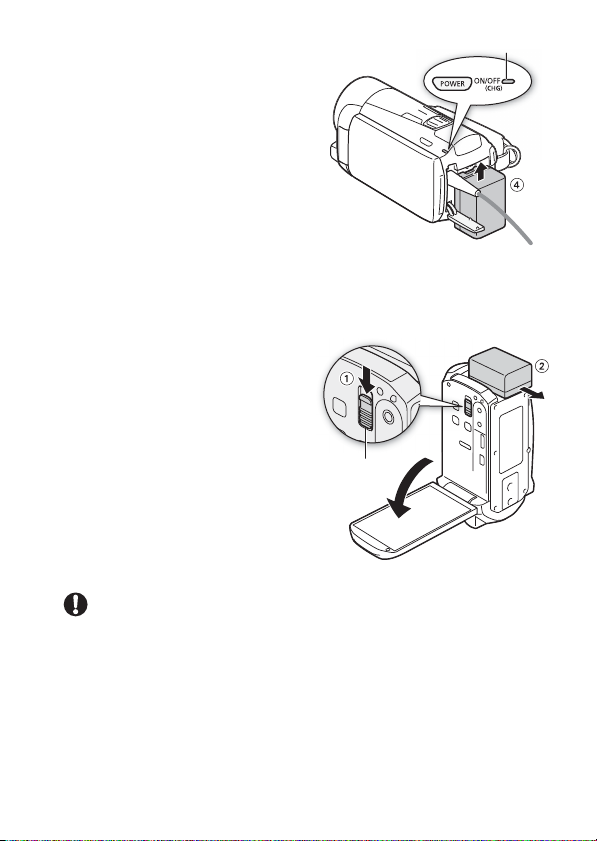
5 Az akkumulátor töltése a
FONTOS
ON/OFF (CHG) (töltés) jelző
BATTERY RELEASE
retesz
kamera kikapcsolásakor
elkezdődik.
• Ha a kamera be volt kapcsolva,
az ON/OFF (CHG) jelző a
kamera kikapcsolásakor
kialszik. Kis idő múlva az
ON/OFF (CHG) jelző vörös
színnel jelzi az akkumulátor
töltését. A vörös ON/OFF
(CHG) jelző az akkumulátor
teljes feltöltődése után kialszik.
• Ha a töltésjelző villog, lapozzon a Hibakeresés (A 204) c. részhez.
Az akkumulátor eltávolítása
1 Csúsztassa a d
reteszt a nyíl irányába, és tartsa
nyomva.
2 Csúsztassa el az akkumulátort
és húzza ki a helyéről.
• Az adapter kábelének csatlakoztatása, illetve a csatlakozás bontása
• A pontosan megnevezett tartozékokon kívül semmilyen más elektromos
előtt mindig kapcsolja ki a kamerát. Amikor a kamera kikapcsolásához a
P gombot megnyomja, a fontos adatok a memóriába kerülnek.
Várja meg, amíg a zöld ON/OFF (CHG) jelzőlámpa kialszik.
eszközt ne csatlakoztasson a kamera DC IN egyenáramú aljzatához,
vagy a kompakt hálózati adapterhez.
Előkészületek
21
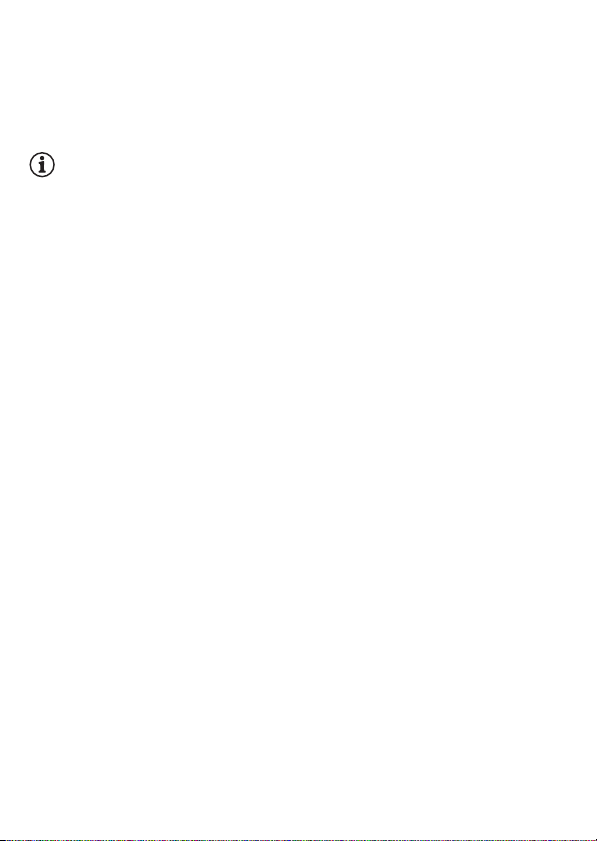
• A kamera túlmelegedésének és meghibásodásának elkerülése
MEGJEGYZÉSEK
érdekében ne csatlakoztassa a mellékelt kompakt hálózati adaptert
külföldi utazásokhoz forgalmazott feszültségátalakítókhoz, illetve olyan
különleges áramforrásokhoz, mint amilyenek a repülőgépeken vagy
hajókon találhatók, különféle DC-AC (egyenáram-váltakozó áram)
átalakítókhoz stb.
• Ajánljuk, hogy az akkumulátort 10 °C és 30 °C közötti hőmérsékleten
töltse. Ha a környezeti hőmérséklet vagy az akkumulátor hőmérséklete
kívül esik a kb. 0 °C - 40 °C tartományon, a töltés nem kezdődik el.
• Az akkumulátor csak a kamera kikapcsolt állapotában töltődik.
• Ha a tápegységet leválasztja, csak akkor csatlakoztassa újra, ha az
ON/OFF (CHG) jelzőfény már kialudt.
• Ha fontos a működés folyamatossága, táplálja a kamerát a hálózati
adapterről, nem az akkumulátorról.
• A feltöltött akkumulátor hosszabb idő alatt akkor is lemerül, ha nem
használja. Javasoljuk, hogy a használat napján, vagy azt megelőző
napon töltse fel teljesen.
• Az akkumulátort első használatakor töltse fel teljesen és használja a
kamerával teljes kimerüléséig. Ez a módszer biztosítja, hogy a hátralévő
rögzítési idő helyesen jelenjen meg.
• Javasoljuk, hogy legalább 2-szer vagy 3-szor annyi időre készítsen elő
akkumulátort, mint amennyire az első becslés szerint szüksége lenne.
22
Előkészületek
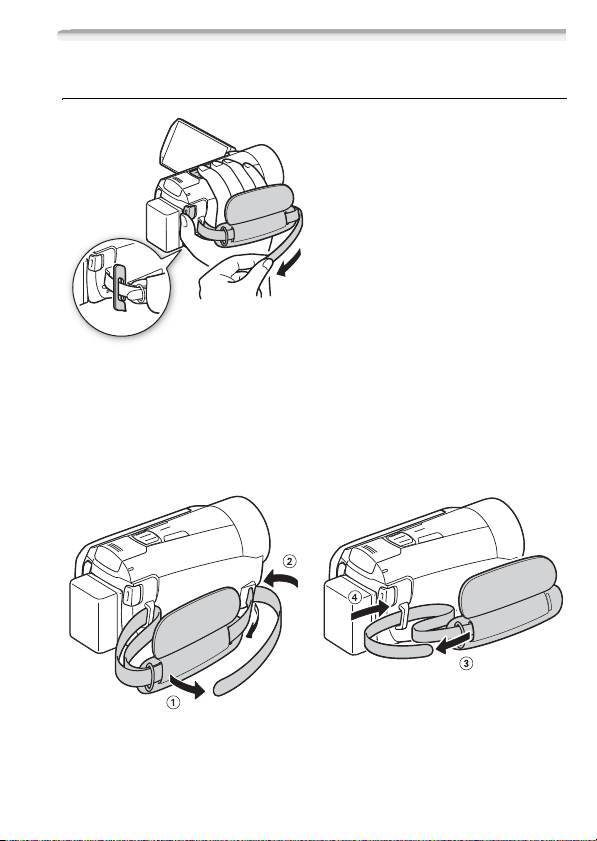
A tartozékok előkészítése
Kézpánt és szíjak
Rögzítse a kézpántot.
Állítsa be úgy a kézpántot, hogy
könnyedén elérje a zoom kart a
mutatóujjával, a Y
gombot pedig a hüvelykujjával.
A mellékelt stílust a kézpánton
rögzítve tarthatja.
A kézpánt leszerelése
1 Emelje fel a kézpánt fülét, és bontsa le a pántot a tépőzárról.
2 Húzza ki a pántot először a kamera elején található fülből, majd
válassza le a markolatról, végül fűzze ki a kamera hátsó
rögzítőfüléből is.
Előkészületek
23
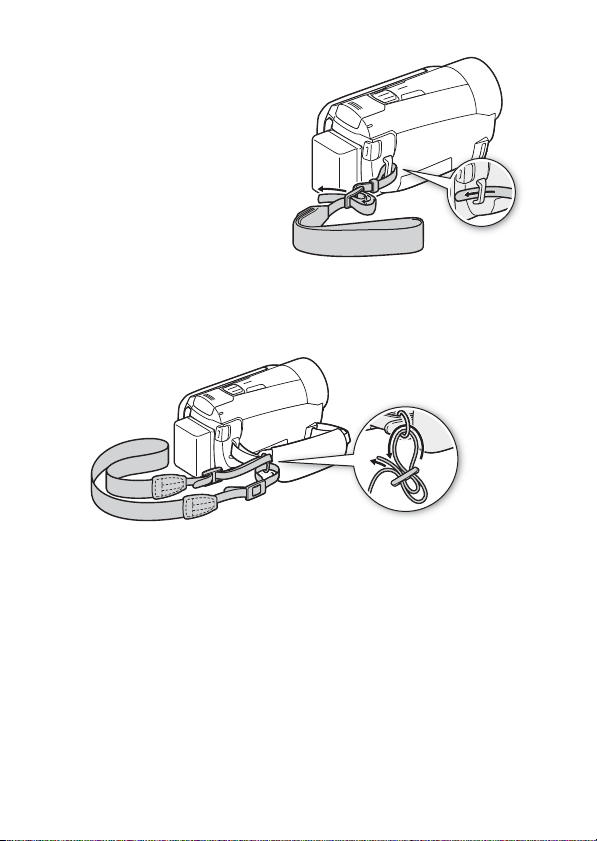
Kiegészítő csuklópánt felszerelése
Fűzze át a csuklópántot a kamera
hátsó rögzítőfülén, állítsa be
a hosszát, és feszítse meg.
A szíjat rögzítheti a kézpánton
található rögzítése ponthoz is
az extra kényelem és biztonság
kedvéért.
Kiegészítő vállpánt felszerelése
Fűzze át a vállpántot a kézpánt rögzítési helyén, majd állítsa be a pánt
hosszát.
24
Előkészületek
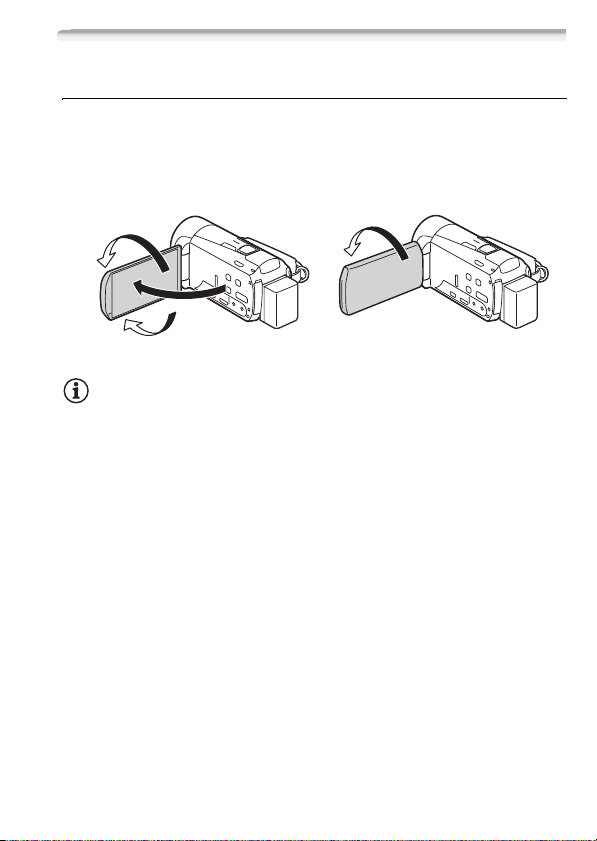
Az LCD képernyő beállítása
MEGJEGYZÉSEK
180°
90°
A felvétel alanya láthatja magát
az LCD képernyőn
180°
Az LCD képernyő elforgatása
Nyissa ki az LCD képernyőt 90 fokra.
• A panel lefelé is elforgatható 90 fokkal.
• A panel az objektív felé is elforgatható 180 fokkal. Az LCD panel
180 fokos elfordítása lehetővé teszi, hogy önmagáról is felvételt
készítsen az önkioldó segítségével.
• Az LCD képernyőről: A képernyő kiemelkedően pontos
gyártástechnológiával készült, a képpontok 99,99%-a a specifikációnak
megfelelően üzemel. A képpontok kevesebb mint 0,01%-a hibásan
világíthat, esetleg fekete, piros, kék vagy zöld pontként jelenik meg.
Ennek nincs hatása a rögzített felvételre, és nem jelent működési hibát.
• Az érintőképernyő megóvásáról lásd a Kíméletes bánásmód (A 220),
Tisztítás (A 225) című fejezeteket.
• A képernyő fényereje az
beállításokkal módosítható. A kompakt hálózati adapter használatakor az
[LCD Háttérvilágítás] automatikusan átvált [
q >
[LCD Fényerő] és [LCD Háttérvilágítás]
H
Világos] értékre.
Előkészületek
25
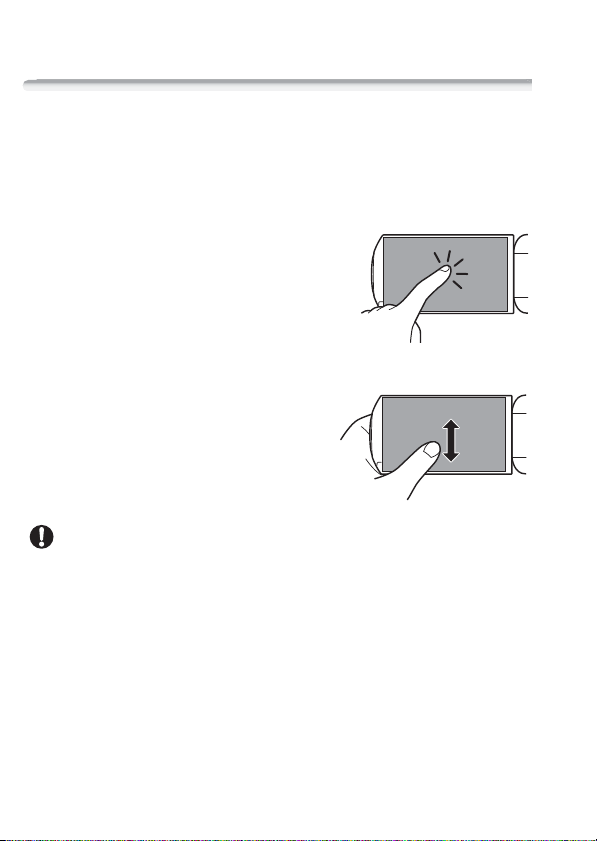
A kamera alapvető használata
FONTOS
Az érintőképernyő használata
A érintőképernyőn megjelenő vezérlőgombok és menüelemek
dinamikusan változnak a működési módtól függően és a végrehajtandó
feladatnak megfelelően. Az intuitív érintőképernyő minden beállítást
könnyűvé tesz. A mellékelt stílust is használhatja a nagyobb
pontosságot igénylő műveletekhez.
Érintés
Nyomjon meg határozottan egy elemet az
érintőképernyőn.
Használható az index képen egy jelenet
lejátszásához, menüpontokból beállítás
kiválasztásához, olyan tárgy kiválasztásához,
amelyet a kamera a jelenet fő tárgyaként fog
felismerni, stb.
Húzás
Nyomás közben húzza az ujját le és fel,
vagy balra és jobbra a képernyőn.
Menük görgetésére, indexoldalak közötti
lapozgatásra, és csúszóvezérlők állítására
használható, ilyen pl. a hangerőállítás.
• A képernyő érzékeli a nyomást. Az érintés a műveletek végzésénél
legyen határozott.
• Az alábbi esetekben az érintéses művelet esetleg nem sikerül.
- Ha körömmel vagy a mellékelt stílus tollon kívül más hegyes eszközzel
próbálkozik.
- Ha nedves vagy izzadt kézzel ér a képernyőhöz.
- Ha túl nagy erővel nyomja vagy dörzsöli a képernyőt
- Ha a kereskedelemben kapható védőfóliát ragaszt a képernyőre.
26
Előkészületek
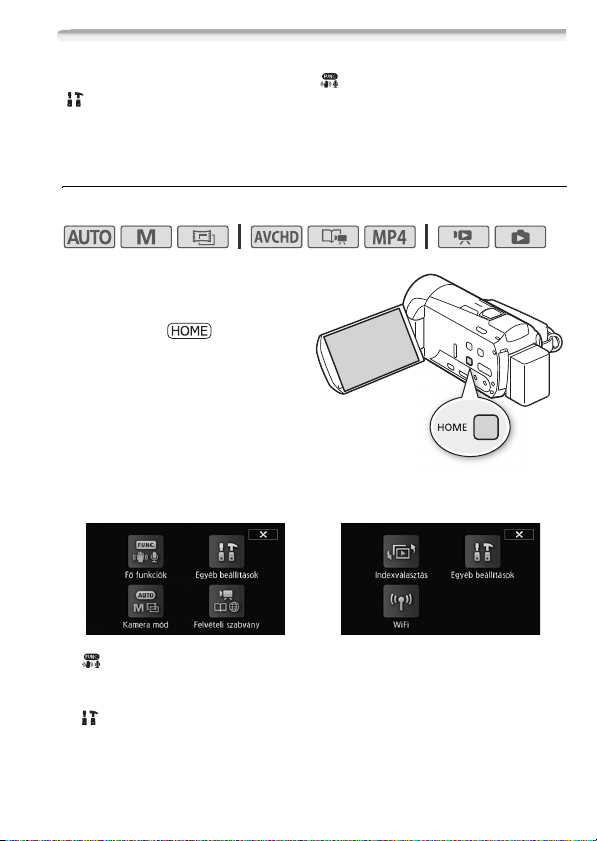
A menük használata
Felvétel módban Lejátszás módban
A kamera funkcióinak nagy része a [ Fő funkciók] panelen és az
[ Egyéb beállítások] menüpontokban használható HOME menüben.
A menükkel és beállításokkal kapcsolatos részleteket olvassa el a
mellékletek A menüpontok listája (A 180) című fejezetében.
A HOME menü
Üzemmódok:
A HOME menün keresztül érhető
el a kamera funkcióinak és
beállításainak nagy része. Miután
megnyomta a gombot,
megjelenik a HOME menü, és
a következő vezérlőgombok
használhatók. A vezérlőgombok
választéka attól függ, hogy a
kamera felvétel vagy lejátszás
módban van-e.
•
[ Fő funkciók]
tartalmazza, például az élességállítást és expozíciót. Csak felvételi
módban elérhető.
[ Egyéb beállítások]
•
[ Egyéb beállítások] menü, amelyben olyan beállítások érhetők el, mint a
videó minőség (felvételi mód) és az LCD fényerő.
- A leggyakrabban használt felvételi funkciókat
- Ezzel a vezérlőgombbal megnyitható az
Előkészületek
27
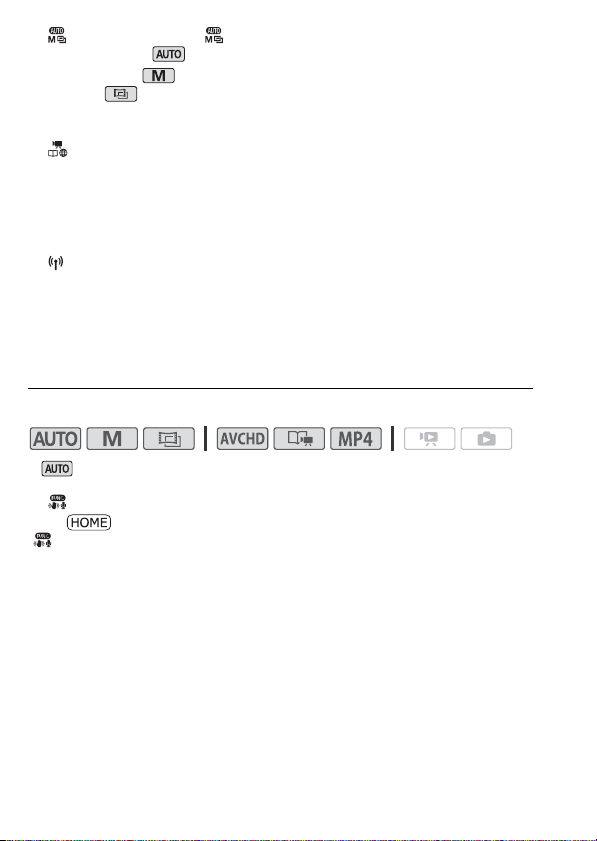
•
*
[ Kamera mód]
hogy a filmeket
- A [ Kamera mód] menüben megválaszthatja,
módban (amelyben a kamera végzi el a
beállításokat), módban (amelyben a beállítások kézzel végezhetők
el), vagy módban (a mozifilm hatású szűrőkkel mozifilmszerű
felvétel készíthető) rögzíti-e. Csak felvételi módban elérhető. A kamera
mód beállításáról a
[ Felvételi szabvány]
•
Felvételkészítés (A
- A kamerával AVCHD vagy MP4 szabvány
30) című fejezetben olvashat.
szerinti felvételek készíthetők. Ebben a menüben kiválasztható az igény
A
szerint szabvány. Használhatja a Sztoriíró módot is (
66), ha AVCHD
szabvány szerint rögzít. Csak felvételi módban elérhető. A felvételi
szabvány beállításáról a
Felvételkészítés (A
30) című fejezetben
olvashat.
[ WiFi]
•
lejátszás módban elérhető. A Wi-Fi funkciókról a
(
[G Indexválasztás]
•
válthat lejátszás módban (
- A kamera által biztosított Wi-Fi funkciók eléréséhez. Csak
Wi-Fi funkciók
A
161) című fejezetben olvashat.
- Ezzel a különböző indexképernyők között
A
58).
A [Fő funkciók] panel
Üzemmódok:
* módban nem minden funkciót lehet használni.
A [ Fő funkciók] panelen gyakran használt felvételi funkciók érhetők
el. A gombbal nyissa meg a HOME menüt, majd érintse meg a
[ Fő funkciók] gombot a panel megnyitásához. Illetve megérintheti a
F gombot is a felvételi képernyő bal felső részén. Ezután érintse
meg a beállítani kívánt funkciót.
28
Előkészületek
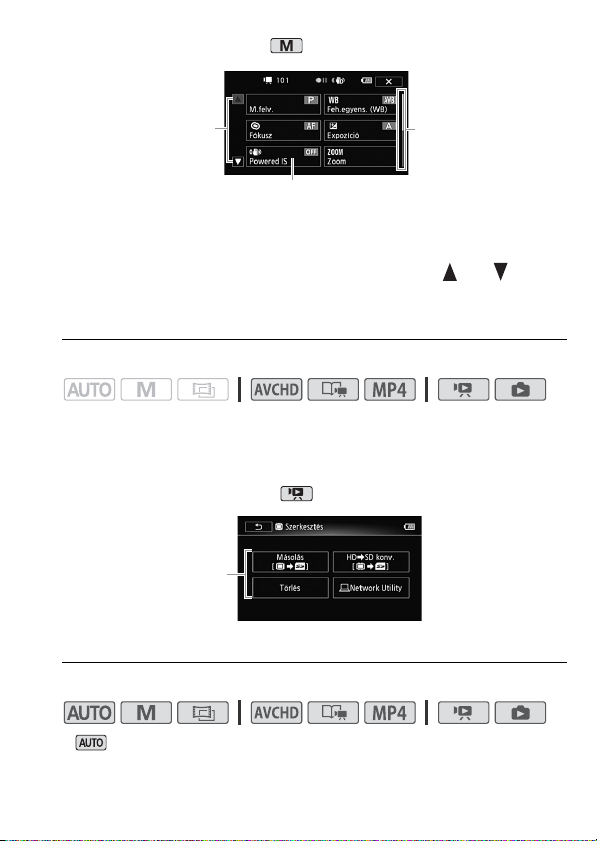
A görgetősávon az ujját le és fel csúsztatva, illetve a [ ] és [ ]
Érintse meg a kívánt
funkció vezérlőgombját.
Húzza ujját le és fel
a görgetősávon,
hogy megláthassa
a panel többi
részét.
módban
Érintéssel görgethet
fel és le
módban
Érintse meg a
kívánt művelet
vezérlőgombját.
*
gombokkal keresheti meg a kívánt funkció vezérlőgombját.
A [Szerkesztés] panel
Üzemmódok:
A [Szerkesztés] megérintésére megjelenik egy panel, amely a
lehetséges műveleteket sorolja fel (másolás, törlés stb.), ekkor érintse
meg az elvégzendő műveletet.
Az [Egyéb beállítások] menü
Üzemmódok:
* módban nem minden funkciót lehet használni.
Előkészületek
29
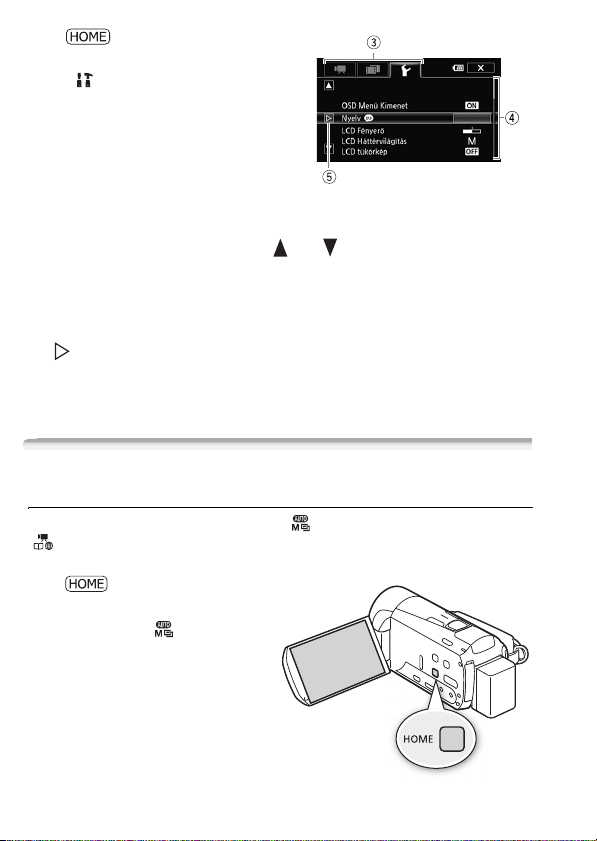
1 A gombbal nyissa meg a
HOME menüt.
2 Az [ Egyéb beállítások]
gombbal nyissa meg az
[Egyéb beállítások] menüt.
3 Érintse meg a kívánt menülap
fülét.
4 Az ujját le és fel csúsztatva hozza
a megváltoztatni kívánt beállítást a narancs színű kiválasztási
sávba.
• A görgetéshez használhatja a [ ] és [ ] ikonokat.
• A nem elérhető menüpontok halványan jelennek meg.
• A képernyőn bármelyik menüpontot megérintheti, hogy közvetlenül a
narancsszínű sávba hozza.
5 Amikor a kívánt menüelem a kiválasztósávba kerül, érintse meg a
[] ikont.
6 Érintse meg a kívánt lehetőséget, majd az [X] ikont.
Az [X] gombbal bármikor bezárhatja a menüt.
Üzemmódok
Felvételkészítés
Felvételkor a kamera üzemmódját a [ Kamera mód] és a
[ Felvételi szabvány] menük határozzák meg a HOME menüben.
Először állítsa be a kamera üzemmódot.
1 A gombbal nyissa meg
a HOME menüt.
2 Érintse meg a [ Kamera mód]
pontot, majd válassza ki a
kívánt kamera üzemmódot.
3 Érintse meg az [OK] gombot.
30
Előkészületek
